Использование опции поиска задач отбора (LPK1)
Данная опция позволяет задавать различные параметры для списка открытых задач отбора. После ввода данных система выводит на экран список открытых задач отбора, из которых пользователь может выбрать нужные данные. После выбора отбора вы должны отсканировать или ввести необходимые данные, чтобы подтвердить, что задача отбора выполнена надлежащим образом.
- В главном меню РЧ-устройства выберите пункт «Отбор (4)». На экран выводится окно «Задачи отбора (PM1)».
-
Нажмите «Поиск отборов». На экран выводится окно «Поиск отборов (LPK1)».
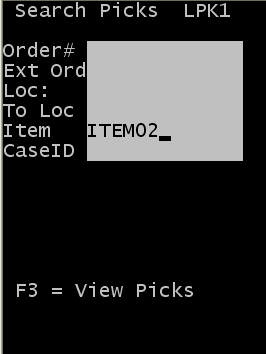
-
Укажите следующую информацию.
- № заказа
- Укажите номер заказа на отгрузку.
- Вн. зак
- Укажите номер внешнего заказа из заказа на отгрузку.
- Яч.
- Укажите ячейку для отбора.
Примечание.
Обычно вы не знаете ячейку. Однако если вы пользуетесь функцией консолидированного отбора, вы можете указать исходную ячейку.
- Ячейка назначения
- Укажите ячейку, в которую производится отбор. Обычно это ячейка упаковки для заказа; это также может быть ячейка, которую вы указываете в поле «Ячейка хранения» в окне деталей заказа.
- Товар
- Укажите номер товара для отбора.
- ИД ящ
- Укажите ИД ящика, созданный в процессе резервирования.
-
Для того чтобы просмотреть список отборов на основании заданных критериев поиска, нажмите «F3».
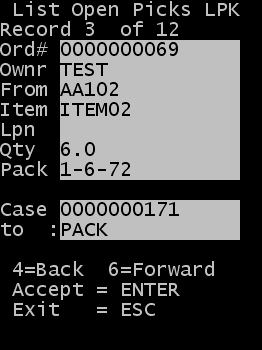
Каждая доступная задача отбора отображается на отдельной странице. Количество задач отбора выводится в верхней части окна результатов поиска. С помощью клавиши «6» можно прокручивать список записей вперед, а с помощью клавиши «4» — назад. Для того чтобы выйти из списка без запуска отбора, нажмите «Esc».
Задачи отбора сортируются по ИД ящика и последовательности маршрута ячейки. Записи отбора с текущим статусом «В процессе» не отображаются.
- Нажмите «Ввод», для того чтобы выбрать задачу отбора для выполнения.
-
На экран выводится окно «Подтвердить отбор» (LPK3).
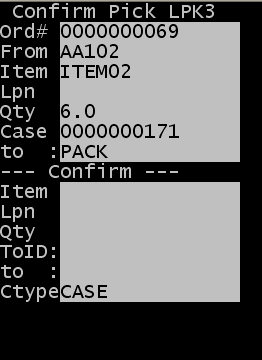
После этого статус записи отбора меняется на В работе.
-
Укажите следующую информацию.
- Товар
- Укажите код товара.
- НЗН
- Укажите идентификатор, связанный с продукцией.
- Кол-во
- Укажите количество продукции для отбора.
Примечание.
Вы можете зарегистрировать короткий отбор. Для этого количество должно отличаться от ожидаемого. В результате этого часть строки заказа будет зарезервирована не полностью.
- ИД назначения
- Укажите ИД отдачи для отбора.
Примечание.
Используйте ИД отдачи, для того чтобы назначить ИД контейнеру, созданному в процессе отбора. Это может быть небольшой контейнер, такой как лоток или коробка, или контейнер большого размера, например палета. Если в процессе отбора назначается новый ИД (ИД отдачи), он используется в качестве номерного знака отобранных запасов.
- До
- Укажите новую ячейку для продукции, отбор которой выполняется.
Это поле не является обязательным. Если данное поле не заполнено, отобранные запасы перемещаются в ячейку назначения, указанную в верхней части окна.
- Тип кор-ки
- Укажите тип коробки для отбора.
Для того чтобы просмотреть список доступных типов коробок, нажмите «F2». На экран выводится список коробок, для которых в окне конфигурации коробок установлен флажок «Отображать для отбора».
Примечание.Можно настроить стратегии РЧ-отбора на рабочей станции, чтобы контролировать вводимые оператором данные в четыре перечисленных выше поля: «Номерной знак» (НЗН), «НЗН назначения/ИД назначения», «Ячейка назначения» и «Тип коробки». Для получения информации о стратегиях РЧ-отбора см. Руководство пользователя по конфигурации Infor WMS. Также в системе есть редактор запросов, который позволяет управлять рабочим процессом РЧ-устройства, в том числе набором полей, в которых отображается или должна вводиться информация в процессе подтверждения отбора.
Если ИД отдачи не указан, для отслеживания продукции в запасах используется ИД ящика.
-
Нажмите «Ввод», чтобы выполнить отбор.
Если имеются дополнительные записи отбора, соответствующие критериям поиска, заданным при выполнении шага 3, вы вернетесь к списку открытых отборов в окне LPK2.
-
Повторите шаги, чтобы выполнить другую процедуру отбора, или нажмите «Esc».
Если последний отбор по текущим критериям поиска выполнен, на экран выводится сообщение «Открытые отборы для заданных критериев поиска отсутствуют».
- Нажмите «Esc», чтобы вернуться в окно LPK1 и изменить критерии поиска.